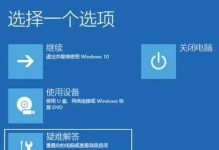现代社会已经离不开网络,尤其是在工作和学习中,互联网成为我们必不可少的工具之一。然而,有时当我们打开华硕电脑时,会遇到网络错误的提示信息,这给我们的工作和生活带来不便。本文将为大家介绍解决华硕电脑开机显示网络错误的办法,帮助您顺畅上网。
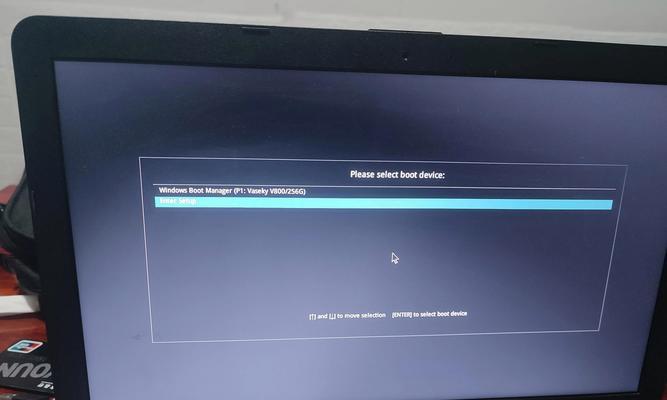
一、检查网络连接是否正常
二、重启路由器和电脑
三、确保电脑驱动程序更新
四、检查网络配置
五、清除浏览器缓存和Cookies
六、使用其他网络连接方式
七、关闭防火墙和杀毒软件
八、检查IP地址和DNS设置
九、运行网络故障排除工具
十、尝试使用系统还原
十一、更新操作系统
十二、修改注册表设置
十三、更换网线或无线网卡
十四、重装操作系统
十五、寻求专业技术支持
1.检查网络连接是否正常
当华硕电脑开机时出现网络错误提示,首先要检查网络连接是否正常。确认网线或无线连接是否稳定,检查路由器是否开启以及网络线缆是否插紧。

2.重启路由器和电脑
有时路由器或电脑出现故障,导致网络错误的发生。此时,可以尝试重启路由器和电脑,等待一段时间后再次尝试连接网络。
3.确保电脑驱动程序更新
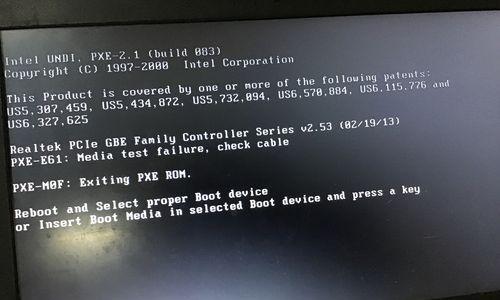
过时的或不兼容的驱动程序可能会导致网络错误。打开设备管理器,检查网卡驱动程序是否正常工作,如果有问题,则需要下载并安装最新的驱动程序。
4.检查网络配置
在控制面板中找到“网络和共享中心”,点击“更改适配器设置”。在这里,检查您的网络适配器设置是否正确,例如IP地址和DNS服务器设置是否与您的网络配置相匹配。
5.清除浏览器缓存和Cookies
浏览器缓存和Cookies可能会导致网络错误的发生。打开浏览器的设置页面,清除浏览器缓存和Cookies,然后重新启动浏览器。
6.使用其他网络连接方式
如果您的华硕电脑仍然无法连接到网络,请尝试使用其他网络连接方式,例如使用移动热点进行连接,以确定是网络问题还是电脑问题。
7.关闭防火墙和杀毒软件
有时防火墙和杀毒软件可能会阻止电脑与网络连接。暂时关闭防火墙和杀毒软件,然后重新尝试连接网络,如果问题解决,则需要重新配置防火墙和杀毒软件。
8.检查IP地址和DNS设置
打开命令提示符窗口,输入“ipconfig/all”命令,查看您的IP地址和DNS设置是否正确。如果发现问题,可以手动配置IP地址和DNS服务器。
9.运行网络故障排除工具
操作系统通常提供网络故障排除工具,可以帮助您诊断和修复网络问题。打开控制面板,找到“网络和共享中心”,选择“故障排除问题”并按照提示操作。
10.尝试使用系统还原
如果您在华硕电脑上安装了新的软件或更新,导致网络错误的发生,可以尝试使用系统还原功能将电脑恢复到之前的状态。
11.更新操作系统
确保您的操作系统已经更新到最新版本。有时操作系统的漏洞或问题会导致网络错误的发生,更新操作系统可能会解决这些问题。
12.修改注册表设置
注意:修改注册表可能会对系统造成风险,请谨慎操作。打开注册表编辑器,找到“HKEY_CURRENT_USER\Software\Microsoft\Windows\CurrentVersion\InternetSettings”路径下的“ProxyEnable”键值,将其数值改为“0”,然后重启电脑。
13.更换网线或无线网卡
如果您使用的是有线连接,尝试更换网线。如果是无线连接,可以考虑更换无线网卡。有时网线或无线网卡出现故障会导致网络错误的发生。
14.重装操作系统
如果以上方法都无法解决问题,您可以考虑重装操作系统。在重新安装操作系统之前,请备份您的重要数据,以防数据丢失。
15.寻求专业技术支持
如果您尝试了以上所有方法仍然无法解决华硕电脑开机显示网络错误的问题,建议寻求专业技术支持,让专业人员帮助您解决问题。
在使用华硕电脑时,如果出现开机显示网络错误的问题,可以通过检查网络连接、重启路由器和电脑、更新驱动程序、清除浏览器缓存等方法来解决。如果问题仍然存在,可以尝试使用系统还原、更新操作系统、修改注册表设置等高级方法。如果以上方法都无法解决问题,建议寻求专业技术支持。